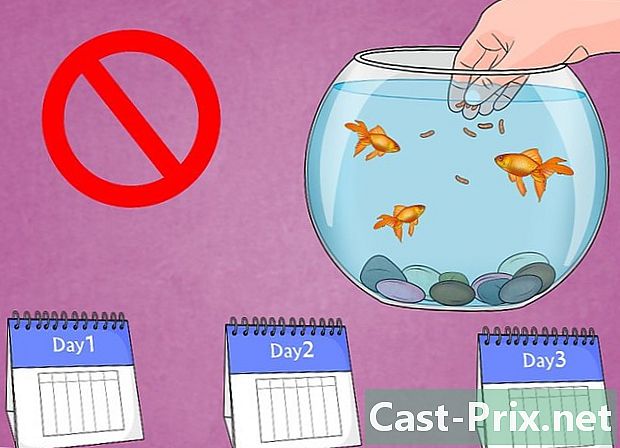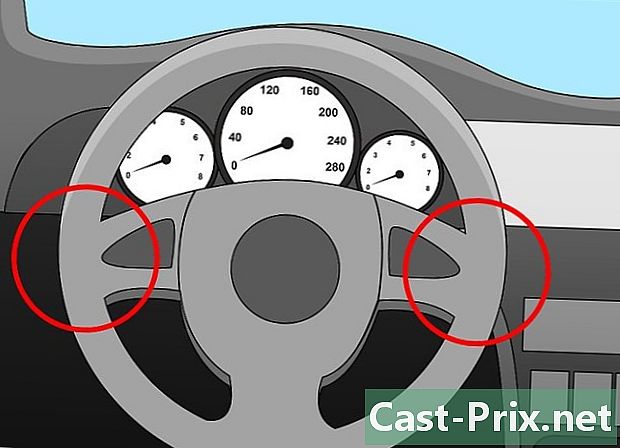ファイアウォールの設定を確認する方法
著者:
Robert Simon
作成日:
15 六月 2021
更新日:
7 5月 2024

コンテンツ
この記事の内容:PCでファイアウォール設定を確認するMacでファイアウォール設定を確認する
お使いのコンピューターのファイアウォールは、主にシステムに損害を与える可能性のある着信接続をブロックするように設計されています。どのコンピューターでもファイアウォールの設定を表示および変更できますが、ファイアウォールソフトウェアは主にPC用であり、Macユーザーは通常、組み込みのファイアウォールをオンにする必要はありません。
ステージ
方法1 PCのファイアウォール設定を確認する
- メニューを開く スタート. デフォルトのWindowsファイアウォールはフォルダー内にあります システムとセキュリティ コントロールパネルから。ただし、メニュー検索バーを使用して簡単にアクセスできます。 スタート.
- を押すこともできます ⊞勝つ それをするために。
-

ファイアウォールを見つけます。 タイプ 防火壁 検索バーで、コンピューターは入力した内容に一致するアプリケーションを自動的に検索します。 -

のオプションをクリックします Windows Defenseファイアウォール. 検索ウィンドウの上部に表示されるはずです。 -

ファイアウォールの構成を確認してください。 という2つのセクションが表示されます。 プライベートネットワーク と パブリックネットワークとゲスト 緑色の盾アイコンで、ファイアウォールがアクティブであることを意味します。- これらのセクションのいずれかをクリックすると、プライベートネットワークとパブリックネットワークの現在の詳細を含むドロップダウンメニューが開きます。
-
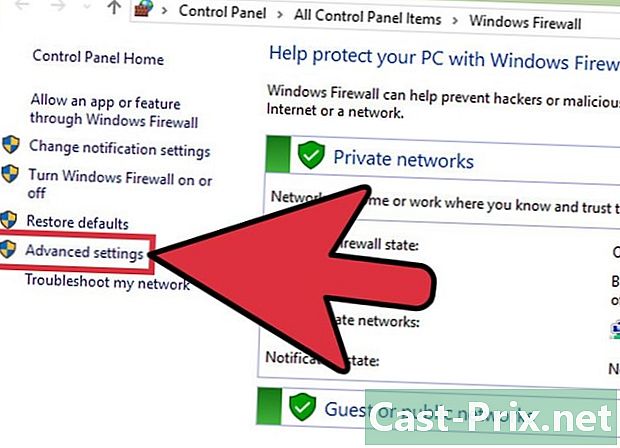
クリックしてください 詳細設定. このオプションは、ウィンドウの左側の列にあります。これをクリックすると、ファイアウォールの詳細設定が開き、次のオプションを表示または変更できます。- インバウンドルール -許可される着信接続。
- アウトバウンドトラフィックルール -許可される発信接続は何ですか。
- 接続セキュリティ規則 -コンピュータが許可および禁止する接続を定義するルール。
- 分析 -ファイアウォールルールの監視の概要。
-

閉じる 詳細設定. 完了したら、外出できます 詳細設定。できました!ファイアウォールの設定を正常に確認しました。- をクリックすることもできます Windowsファイアウォールディフェンダーを有効または無効にする あなたが見つけたのと同じウィンドウで 詳細設定。ファイアウォールを無効にするとき、特にパブリックネットワークに接続するときは注意してください。
方法2 Macのファイアウォール設定を確認する
-

ファイアウォール設定にアクセスします。 ファイアウォール設定にアクセスするには、メニューからファイアウォールメニューを開く必要があります アップル 画面の左上にあります。 -

クリックしてください システム設定. ドロップダウンメニューにこのオプションが表示されます アップル. -

タブをクリックします セキュリティと機密性. 上部にあります システム設定 オプションのリストで。- このオプションは、単に呼び出すこともできます セキュリティ、オペレーティングシステムのバージョンによって異なります。
-

タブをクリックします 防火壁. オプションの行にあります(一般的な, FileVaultをなど)メニューの上部にある セキュリティ. -

ファイアウォールメニューをアクティブにします。 ファイアウォールはMacのセキュリティを担当しているため、設定を表示または変更する前に管理者権限を提供する必要があります。これを行うには:- 南京錠アイコン(メニューの左下)をクリックします。
- 管理者IDを入力してください。
- 管理者パスワードを入力してください
- ボタンをクリックします スタート.
-

ファイアウォールを有効にします。 クリックしてください ファイアウォールを有効にする Macでファイアウォールを有効にします。 MacにはPCと同じセキュリティ脆弱性がないため、ファイアウォールはデフォルトで無効になります。 -

ボタンをクリックしてください ファイアウォールオプション. このボタンは呼び出すこともできます 高度。ここからファイアウォールの設定を変更できます。これには次の設定が含まれます。- すべての着信接続をブロックする -画面共有またはフォルダーのすべての要求を拒否する場合は、このオプションをクリックします。とにかくAppleの基本的な機能は引き継がれます。
- 署名されたプログラムが着信接続を受信できるようにする -すべてのApple認定アプリをリストに追加します 許可された着信接続 ファイアウォールの詳細メニューの上部にあります。
- ステルスモードを有効にする -コンピュータが情報収集要求に応答するのを防ぎます。
-

プログラムのルールを追加します。 ファイアウォールの「許可」リストと「禁止」リストにプログラムを追加します。 「許可」リストにプログラムを追加すると、プログラムの実行が自動的に許可されます。これを行うには:- をクリックする + 着信接続ウィンドウの下。
- 許可するプログラムの名前を選択します。
- 必要な数のプログラムに対して操作を繰り返します。
- をクリックすることもできます - 「許可」または「禁止」リストから削除するプログラムがすでに選択されている場合。
-

クリックしてください OK 外出する。 これを行うと、ファイアウォールのオプションメニューが終了し、変更が保存されます。

- コンピュータでファイアウォールを有効にすると、起動するたびにプログラムの実行を許可するか禁止するかを尋ねられます。
- ファイアウォールを変更すると、コンピューターのセキュリティに重大な影響を与える可能性があります。何をしているのか正確にわからない限り、触らないでください。